Pakeiskite grupavimo pagal ir rūšiavimo pagal aplanką rodinį sistemoje „Windows 10“.
Jei naudojate „File Explorer“, galbūt jau žinote, kad ji turi puikią funkciją, leidžiančią atsiminti kiekvieno aplanko rodinio nustatymus. Galite tinkinti jo rūšiavimo ir grupavimo rodinius. Pažiūrėkime, kaip tai galima padaryti.
Skelbimas
„File Explorer“ sistemoje „Windows 10“ yra penki aplankų šablonai – bendrieji elementai, dokumentai, nuotraukos, muzika ir vaizdo įrašai. Kai pamatysite bibliotekos arba aplanko skirtuką Tinkinti, pamatysite šiuos šablonus. Tai suteikia daugiau lankstumo žiūrint savo asmeninius duomenis.
Pavyzdžiui, net jei norite, tarkime, dokumentų sąrašo rodinio, galbūt norėsite, kad jūsų muzikos biblioteka būtų rodoma išsamiai. ir norėtumėte, kad jūsų paveikslėlių ir vaizdo įrašų bibliotekos būtų piktogramomis pagrįstuose rodiniuose, pvz., vidutinis, didelis arba ypač didelis piktogramos. Taigi, „Explorer“ išsaugo kiekvieno aplanko šablono nustatymus atskirai.
Be peržiūros šablonų, galite keisti rūšiavimo ir grupavimo parinktis. Jie padės pertvarkyti failus pagal įvairią informaciją, pvz., pavadinimą, dydį, pakeitimo datą ir pan. Pagal numatytuosius nustatymus failai ir aplankai rūšiuojami didėjančia tvarka pagal pavadinimą. Štai kaip jį pakeisti.
Norėdami pakeisti rūšiavimo pagal aplanką rodinį sistemoje „Windows 10“., atlikite šiuos veiksmus.
- Atidarykite „File Explorer“. ir eikite į norimą aplanką.
- Ant Juostelė, eikite į skirtuką Rodinys.
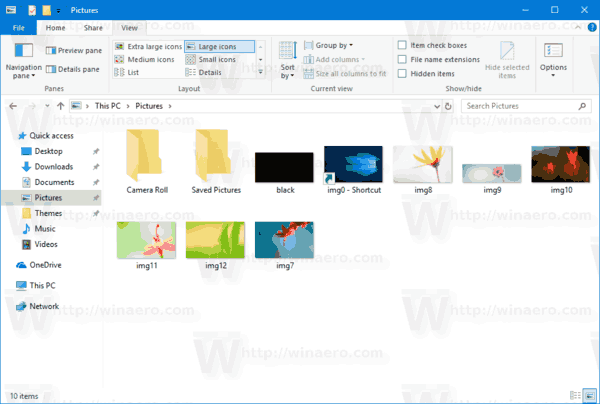
- Spustelėkite mygtuką Rūšiuoti pagal. Žiūrėkite šią ekrano kopiją:
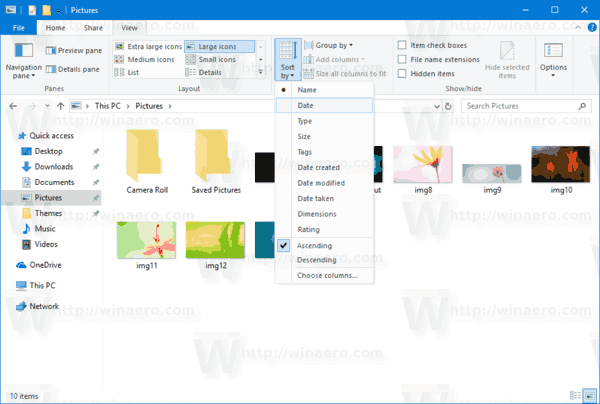
- Pasirinkite norimus kriterijus, pagal kuriuos norite rūšiuoti aplanko turinį.
Patarimas: galite spustelėti Pasirinkti stulpelius, kad pridėtumėte arba pašalintumėte papildomos informacijos. Bus atidarytas tas pats dialogo langas, kurį matote pridėdami arba pašalindami stulpelius išsamios informacijos rodinyje.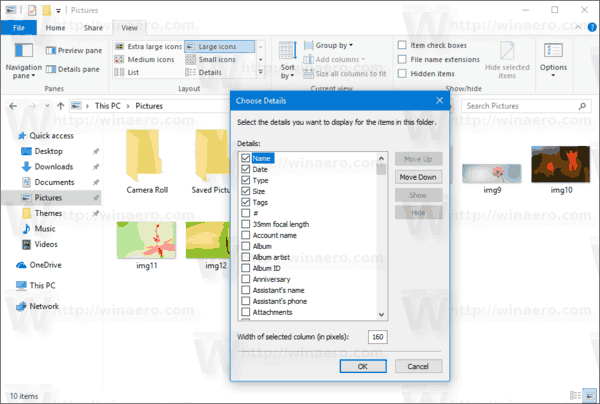
Tos pačios parinktys pasiekiamos aplanko kontekstiniame meniu. Štai kaip galite jį naudoti.
- Dešiniuoju pelės mygtuku spustelėkite tuščią vietą aplanke.
- Kontekstiniame meniu pasirinkite elementą Rūšiuoti pagal. Pasirinkite norimus kriterijus ir rūšiavimo tvarką didėjančia arba mažėjančia tvarka.
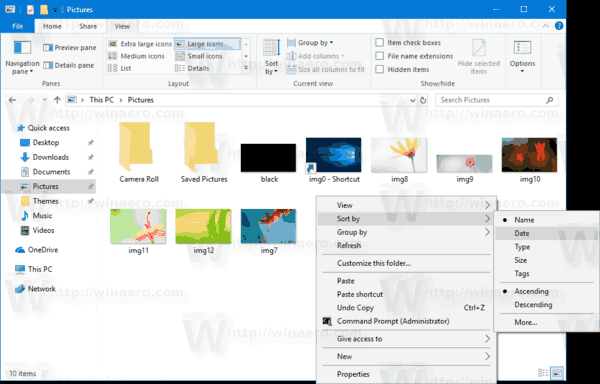
- Norėdami pridėti arba pašalinti papildomos informacijos, spustelėkite elementą "Daugiau" ir pasirinkite vieną ar daugiau kriterijų, galimų dialogo lange Pasirinkti išsamią informaciją.
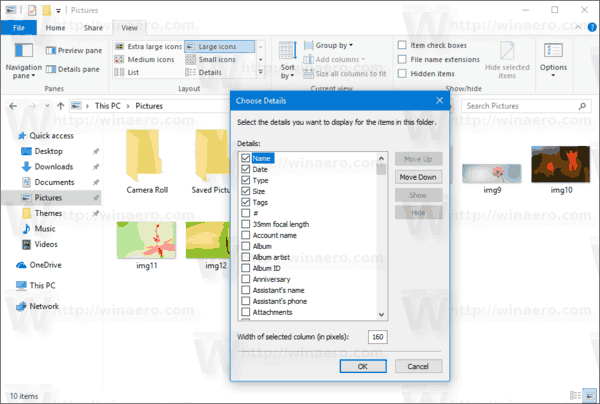
Su tavimi baigta.
Be rūšiavimo, taip pat galite grupuoti failus pagal kai kuriuos kriterijus. Failai ir aplankai bus suskirstyti į skyrius. Pavyzdžiui, galite grupuoti nuotraukas pagal jų darymo datą.
Norėdami pakeisti grupės pagal aplanką rodinį sistemoje „Windows 10“., atlikite šiuos veiksmus.
- Atidarykite „File Explorer“. ir eikite į norimą aplanką.
- Juostoje eikite į skirtuką Rodinys.
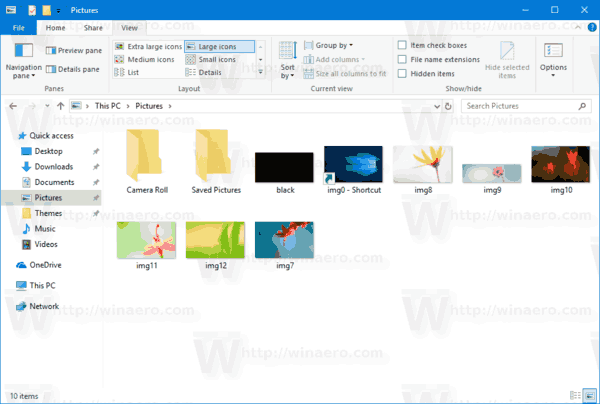
- Spustelėkite mygtuką Grupuoti pagal. Žiūrėkite šią ekrano kopiją:
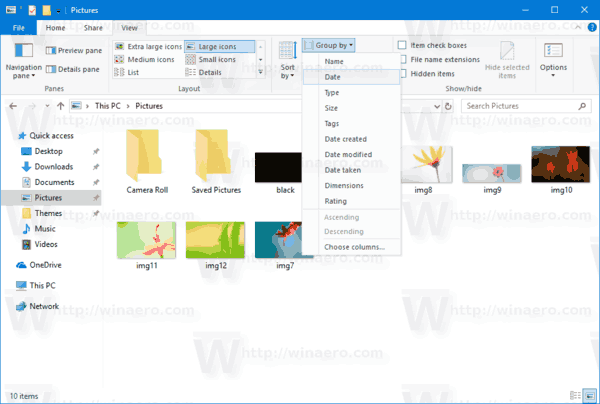
- Pasirinkite norimus kriterijus, pagal kuriuos norite grupuoti aplanko turinį.

Patarimas: galite spustelėti Pasirinkti stulpelius, kad pridėtumėte arba pašalintumėte papildomos informacijos. Bus atidarytas tas pats dialogo langas, kurį matote pridėdami arba pašalindami stulpelius išsamios informacijos rodinyje.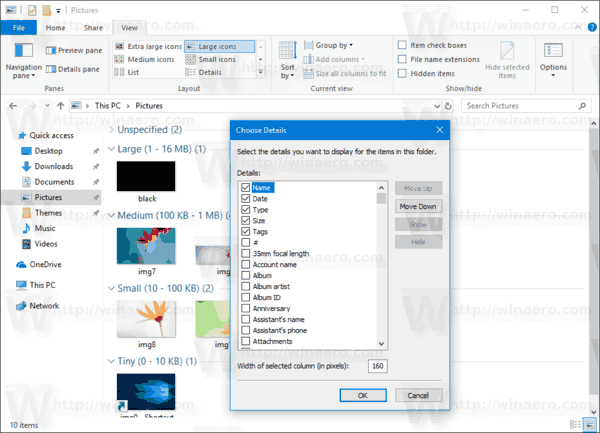
Tos pačios parinktys pasiekiamos aplanko kontekstiniame meniu. Štai kaip galite jį naudoti.
- Dešiniuoju pelės mygtuku spustelėkite tuščią vietą aplanke.
- Kontekstiniame meniu pasirinkite elementą Grupuoti pagal. Pasirinkite norimus kriterijus, pvz., vardą, dydį ar datą.
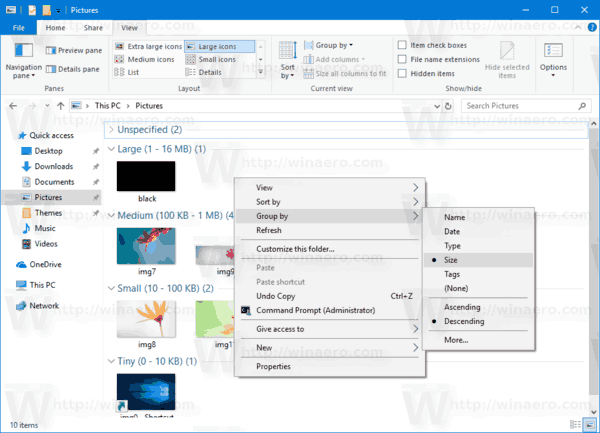
- Norėdami pridėti arba pašalinti papildomos informacijos, spustelėkite elementą „Daugiau“ ir dialogo lange Pasirinkti stulpelius pasirinkite vieną ar daugiau kriterijų.
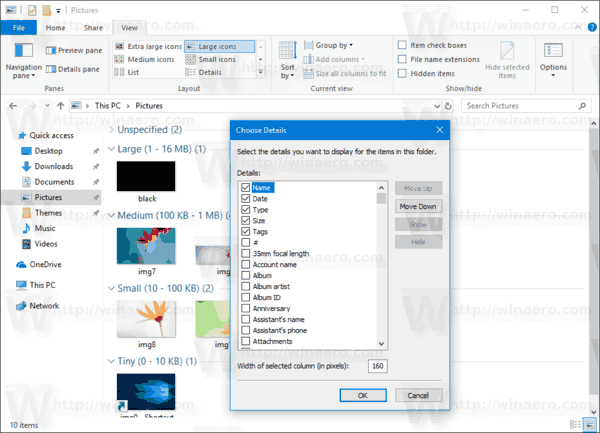
Patarimas: čia yra viskas, ko reikia norint pakeisti visų aplankų peržiūros šabloną sistemoje Windows 10
Pakeiskite aplanko rodinio šabloną visiems aplankams sistemoje „Windows 10“.
Viskas.

